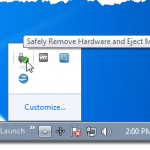
Se si utilizzano molto dispositivi USB, come chiavette USB o dischi rigidi USB esterni, è molto probabile che si abbia familiarità con l'uso di Rimozione sicura dell'hardware icona nella barra delle applicazioni. È necessario fare clic su questa icona per visualizzare un menu che consente di espellere dispositivi USB esterni.

Ti mostreremo un metodo per creare un collegamento che puoi usare per accedere rapidamente a Rimozione sicura dell'hardware finestra di dialogo in Windows 7/8/10.
Crea collegamento per rimuovere in modo sicuro l'hardware
Fare clic con il tasto destro in qualsiasi spazio vuoto sul desktop. Selezionare Nuovo | scorciatoia dal menu popup.

Il Creare una scorciatoia visualizza la finestra di dialogo. Copia e incolla la seguente riga nel Digita la posizione dell'elemento casella di modifica. Clic Il prossimo.
RunDll32.exe shell32.dll, Control_RunDLL hotplug.dll

Immettere un nome per il collegamento nel Digita un nome per questa scorciatoia modifica la casella e fai clic finire.

L'icona predefinita per il nuovo collegamento non rappresenta davvero lo scopo della scorciatoia. Siamo andati su http://www.iconfinder.com e cercato "USB"Per trovare un appropriato ico file che può essere utilizzato come icona per il collegamento e scaricato un file icona gratuito.
Cambia icona di collegamento
Per cambiare l'icona del nuovo collegamento, fai clic con il tasto destro del mouse sul nuovo collegamento e seleziona Proprietà dal menu popup.

Il Proprietà visualizza la finestra di dialogo. Assicurati che il scorciatoia la scheda è attiva e fai clic su Cambia icona pulsante.

Il Cambia icona visualizza la finestra di dialogo. Per selezionare un'icona diversa, fare clic su Navigare pulsante.

Un altro Cambia icona visualizza la finestra di dialogo per la selezione di un file di icona. Vai a dove hai salvato il ico file scaricato o nella posizione di .icl, .EXE, o .dll file contenente l'icona desiderata. Seleziona il file e clicca Aperto.

Sei tornato al Cambia icona finestra di dialogo e il file dell'icona selezionato vengono visualizzati nella casella. Se hai selezionato un file contenente più icone (.icl, .exe, .dll), tutte le icone in quel file vengono visualizzate nella casella. Fare clic sull'icona desiderata e fare clic ok.

L'icona viene visualizzata nella parte superiore del scorciatoia scheda sul Proprietà la finestra di dialogo.
Crea scorciatoia da tastiera
Puoi anche aggiungere una scorciatoia da tastiera per eseguire il collegamento che hai creato. Per fare ciò, fare clic con il mouse su Tasto di scelta rapida casella di modifica sul scorciatoia scheda sul Proprietà la finestra di dialogo. Premere i tasti per la scelta rapida da tastiera che si desidera utilizzare. I tasti vengono automaticamente inseriti nella casella di modifica.
Clic ok chiudere il Proprietà la finestra di dialogo.

La scorciatoia con l'icona personalizzata è disponibile sul desktop.

Fare doppio clic sul collegamento per accedere rapidamente a Rimozione sicura dell'hardware la finestra di dialogo.

Se si desidera accedere a Rimozione sicura dell'hardware finestra di dialogo con un solo clic, è possibile aggiungere il nuovo collegamento alla barra delle applicazioni. Per fare ciò, fare clic con il tasto destro sul collegamento sul desktop e selezionare Aggiungi alla barra delle applicazioni dal menu popup.

Il collegamento è ora disponibile sulla barra delle applicazioni. Basta fare clic una volta per accedere al Rimozione sicura dell'hardware la finestra di dialogo.
NOTA: Ricorda che puoi anche usare la scorciatoia da tastiera che hai definito per il collegamento.

Puoi creare questo collegamento anche in Windows 10. È un po 'di lavoro da configurare, ma fa risparmiare tempo quando devi espellere i dispositivi USB dal tuo computer. Godere!

